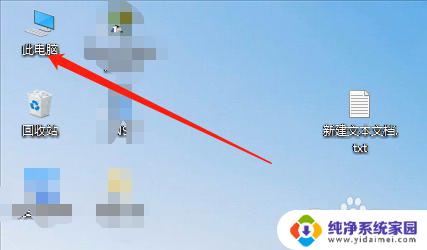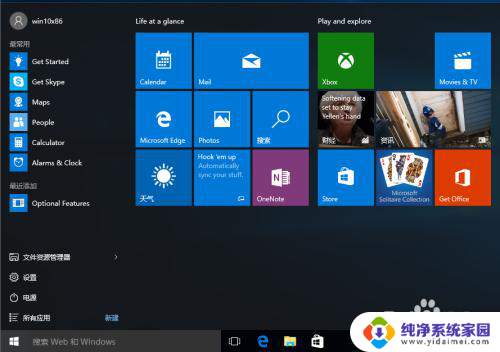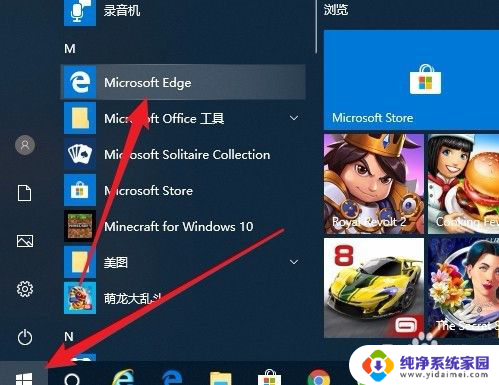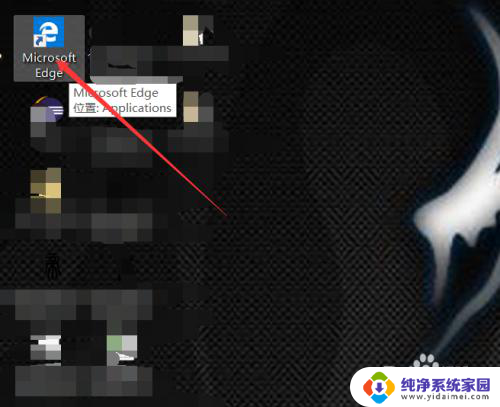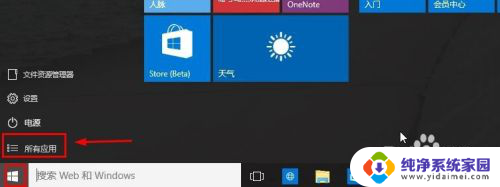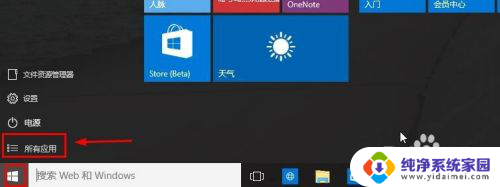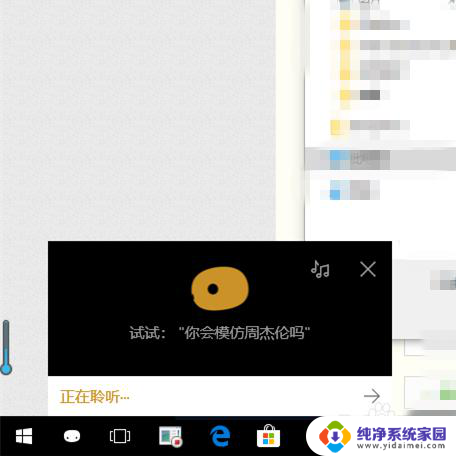怎么切换浏览器ie版本 win10如何打开IE浏览器并调整为旧版版本
更新时间:2023-06-08 15:50:00作者:jiang
怎么切换浏览器ie版本,随着互联网的不断发展,浏览器作为我们上网必备的工具也得到了不断的更新和迭代,然而在一些特定的场合下,我们可能需要使用旧版的IE浏览器,这时候我们就需要知道如何切换浏览器IE版本了。而在使用win10系统的用户,如何打开旧版IE浏览器并调整为目标版本呢?下面为大家详细介绍。
步骤如下:
1打开开始菜单,搜索“Microsoft Edge”。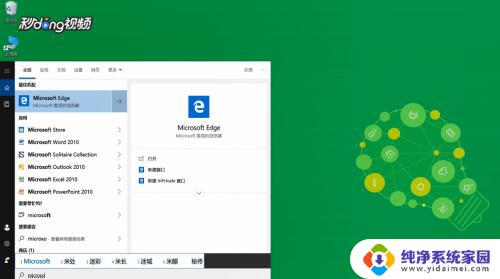 2双击打开浏览器,点击右上角三个点。
2双击打开浏览器,点击右上角三个点。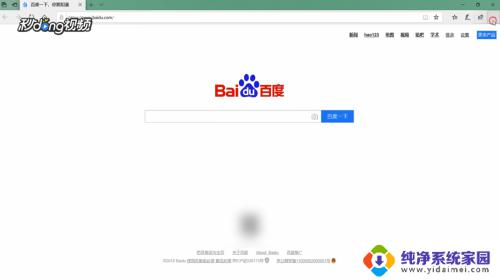 3点击“更多工具”,点击“使用Interenet Expolrer”打开。
3点击“更多工具”,点击“使用Interenet Expolrer”打开。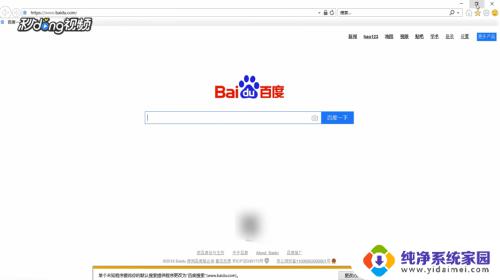 4点击右上角的设置,点击“F12开发人员选项”。
4点击右上角的设置,点击“F12开发人员选项”。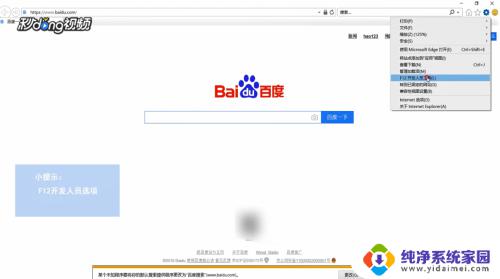 5点击“11(默认)”,即可改变IE版本。如果某些网址还是打不开,在设置中选择“兼容性视图设置”,点击“添加”即可。
5点击“11(默认)”,即可改变IE版本。如果某些网址还是打不开,在设置中选择“兼容性视图设置”,点击“添加”即可。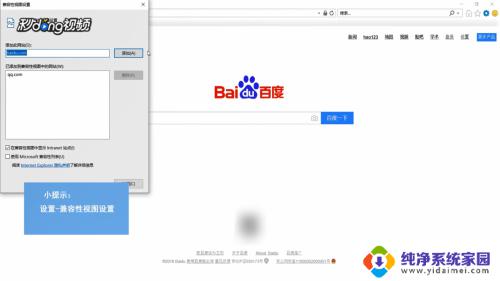
以上就是如何切换 IE 浏览器版本的全部内容,如果出现这种问题,可以根据本文所述的方法解决,希望对您有所帮助。